0x80070661:如何修復此 Windows 更新錯誤
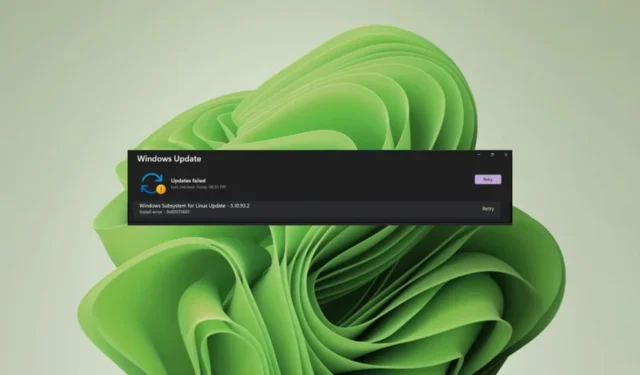
您是否知道除了通過內置更新工具更新 Windows 之外,您還可以通過命令行進行更新?當一個失敗時這是一種常見的解決方法,但是當兩者都失敗時你該怎麼辦?
這是 Windows 用戶在嘗試更新適用於 Linux 的 Windows 子系統時最頭疼的問題。您將通過 Windows 更新收到錯誤 0x80070661,並收到一條錯誤消息,顯示 0x80070661,此處理器類型不支持通過命令行安裝此安裝包。
WSL 軟件是一個重要更新,特別是對於那些喜歡在 Windows 上測試其他操作系統的人來說,因此這裡詳細介紹瞭如何解決此錯誤。
錯誤0x80070661此處理器類型不支持此安裝包是什麼?
例如,從 Microsoft Store 下載後,您需要運行 Windows Update 來安裝必要的錯誤修復和更新。簡而言之,兩者是相輔相成的,因此您可能會收到錯誤 0x80070661。
現在,出現此安裝包不受此處理器類型支持的消息。這表明 WSL 系統和您的處理器不兼容。該程序可能運行良好,但突然不再受支持。
這不應引起恐慌。隨著某些程序的更新,它們變得與舊軟件不兼容。
例如,您的 WSL 可能已升級到較新的版本,但如果您的 Windows 已過時,則兩個軟件之間可能會出現通信錯誤。
如何修復錯誤 0x80070661?
在進行任何技術故障排除之前要執行的一些初步檢查包括:
- 驗證您的 PC 是否滿足運行 WSL 的最低系統要求。
- 確保您擁有正確的 WSL 版本。Windows 11 支持 x64 版本,因此請確保您沒有運行任何其他版本。
- 在安全模式下檢查 Windows 更新。
- 驗證您是否正在運行 Microsoft Store 中的最新版本的 WSL。
1. 運行 Windows 更新疑難解答
- 按鍵Windows 並單擊“設置”。
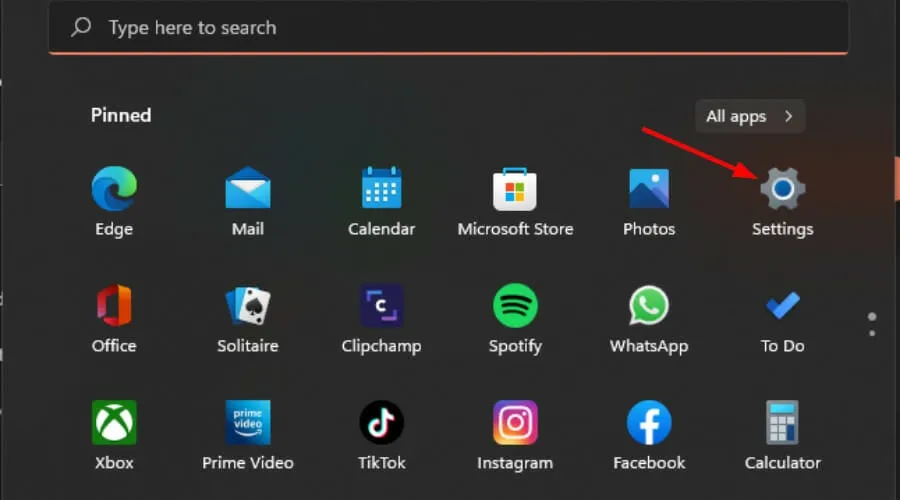
- 單擊“系統”,然後選擇“疑難解答”。
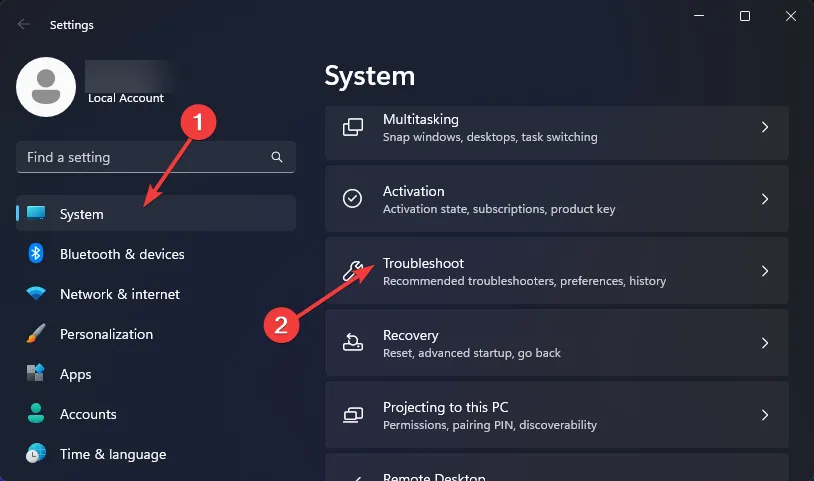
- 選擇其他疑難解答。
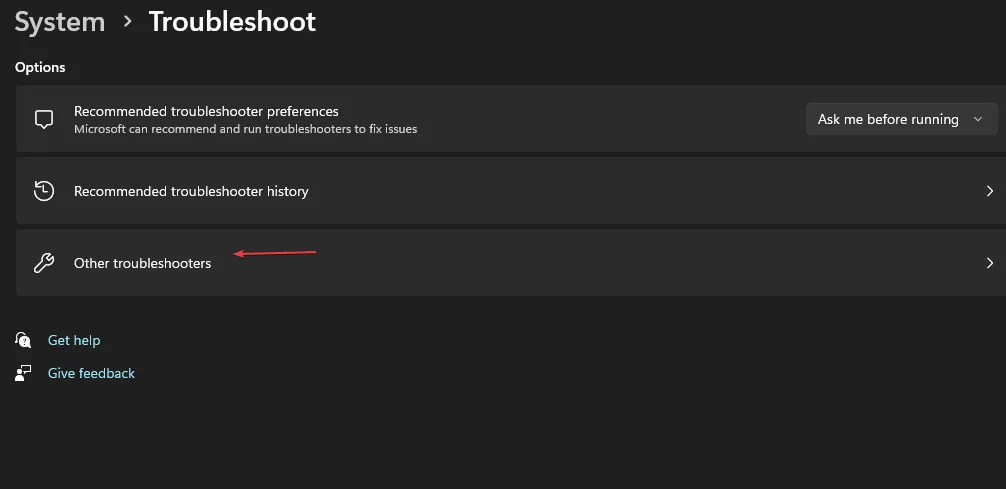
- 找到“Windows 更新”選項,然後單擊“運行”按鈕。
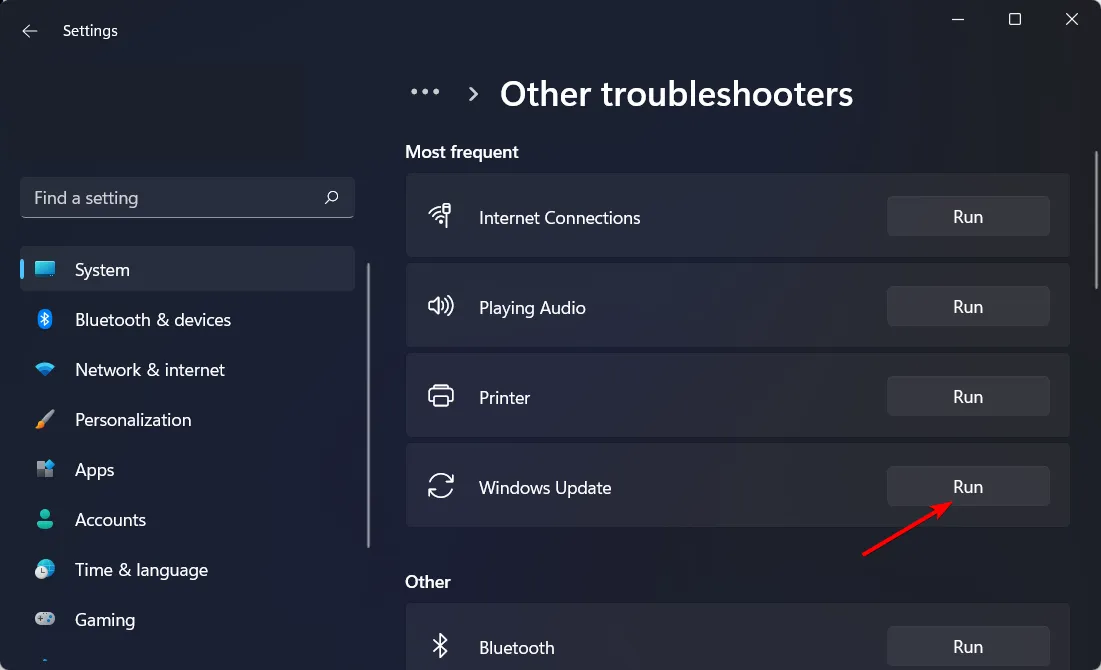
2.運行程序安裝和卸載疑難解答
- 下載程序安裝和卸載疑難解答並安裝它。
- 打開它並單擊“下一步”。
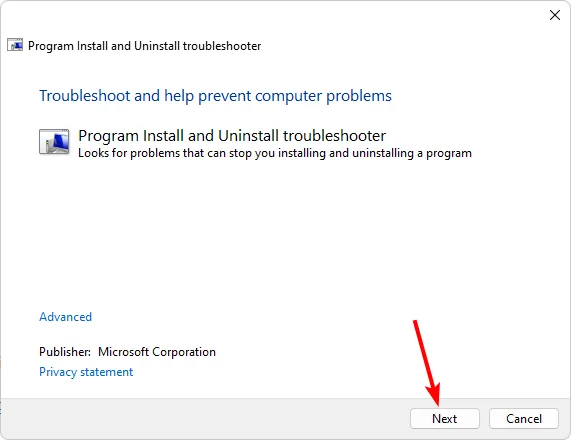
- 系統會詢問您在安裝或卸載程序時是否遇到問題。選擇一個選項。
- 接下來,系統會要求您選擇未安裝的程序。從列表中選擇有問題的程序。
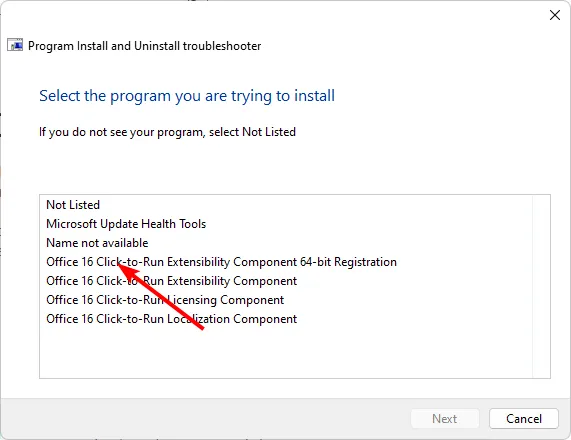
- 疑難解答程序將開始掃描問題。
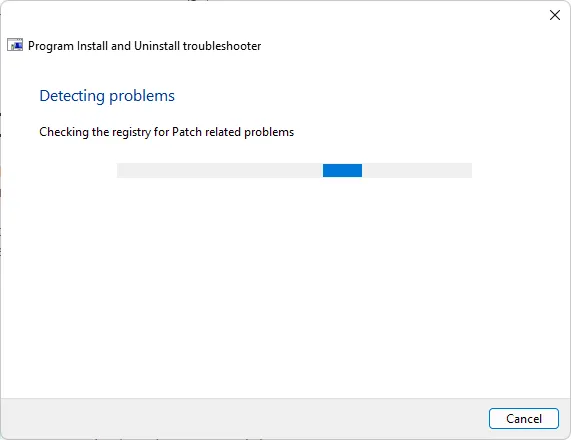
- 完成後,您將看到兩個選項。選擇其中一個並等待疑難解答程序建議修復。
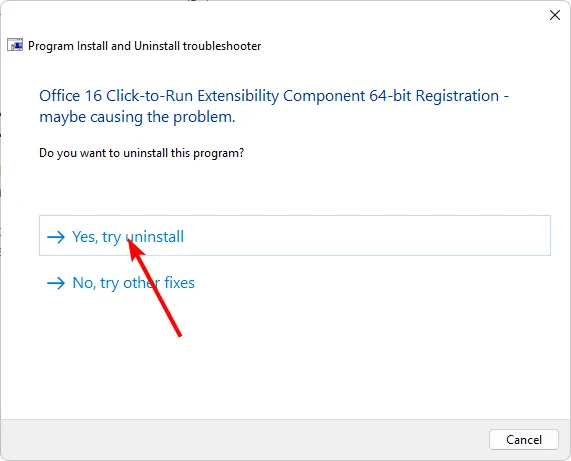
3.重置Windows更新組件
- 按鍵Windows ,在搜索框中鍵入 cmd,然後單擊以管理員身份運行。
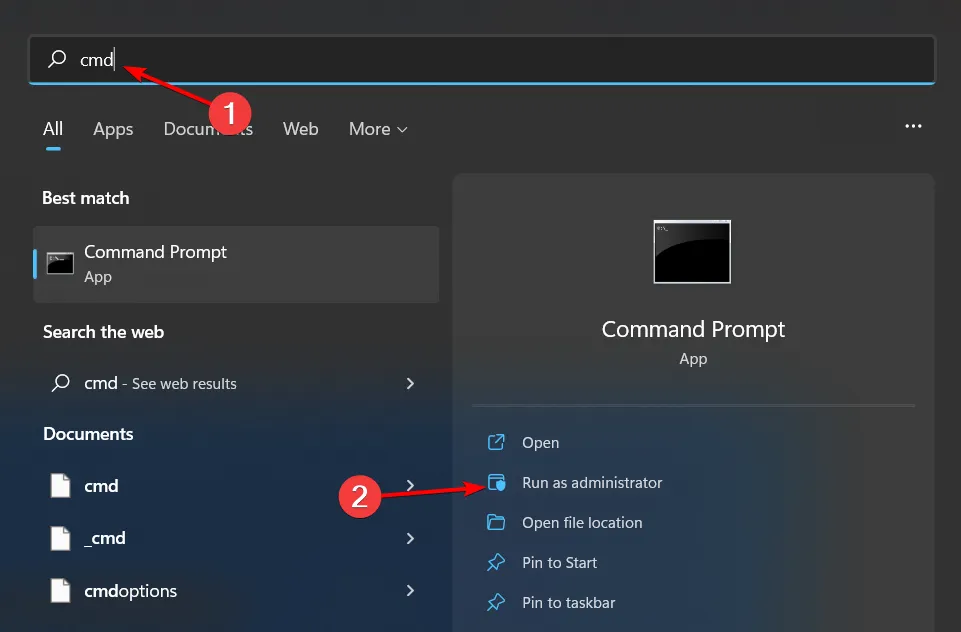
- 鍵入以下命令並Enter在每一個命令後點擊:
net stop bitsnet stop wuauservnet stop appidsvcnet stop cryptsvcDel "%ALLUSERSPROFILE%\Application Data\Microsoft\Network\Downloader\*.*"rmdir %systemroot%\SoftwareDistribution /S /Qrmdir %systemroot%\system32\catroot2 /S /Qregsvr32.exe /s atl.dllregsvr32.exe /s urlmon.dllregsvr32.exe /s mshtml.dllnetsh winsock resetnetsh winsock reset proxynet start bitsnet start wuauservnet start appidsvcnet start cryptsv
4.重新安裝WSL
- 按鍵Windows 並單擊“設置”。
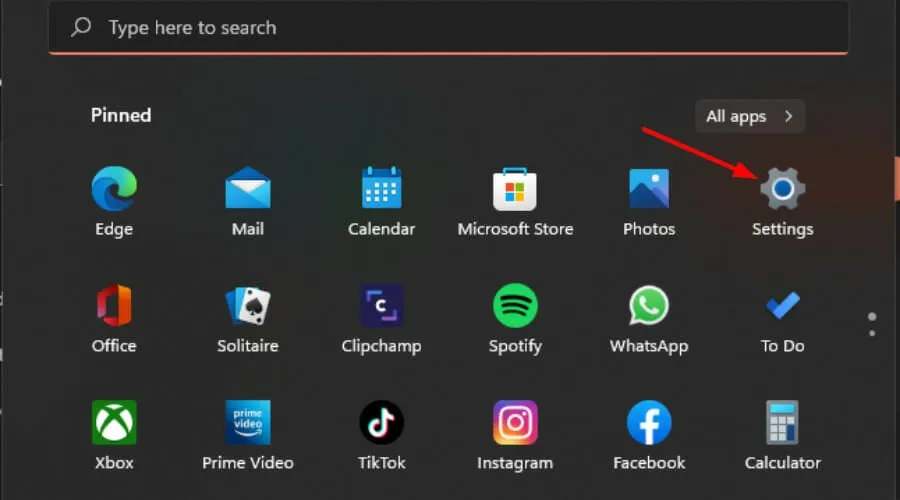
- 單擊“應用程序”,然後選擇“應用程序和功能”。
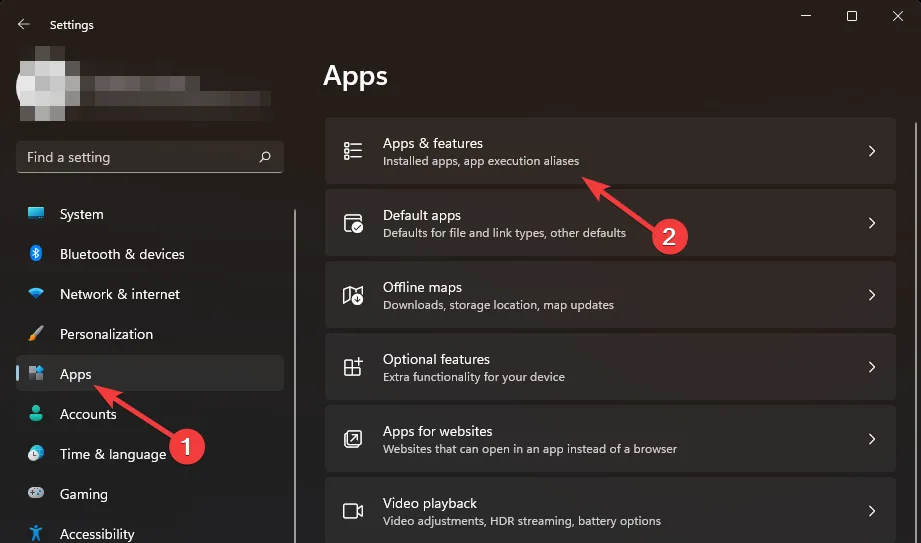
- 在搜索框中輸入 Ubuntu,然後單擊三個省略號並選擇Uninstall。
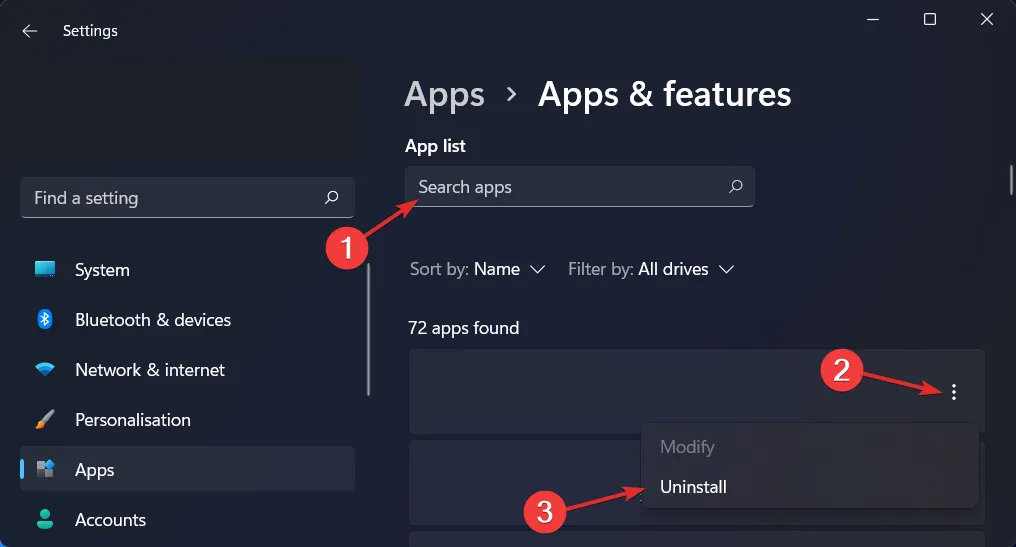
- 現在,輸入 Linux,然後單擊Windows Subsystem for Linux WSLg Preview旁邊的三個省略號,然後單擊卸載。
- 對適用於 Linux 的 Windows 子系統更新重複該步驟。
- 現在返回並訪問“應用程序”部分中的可選功能。
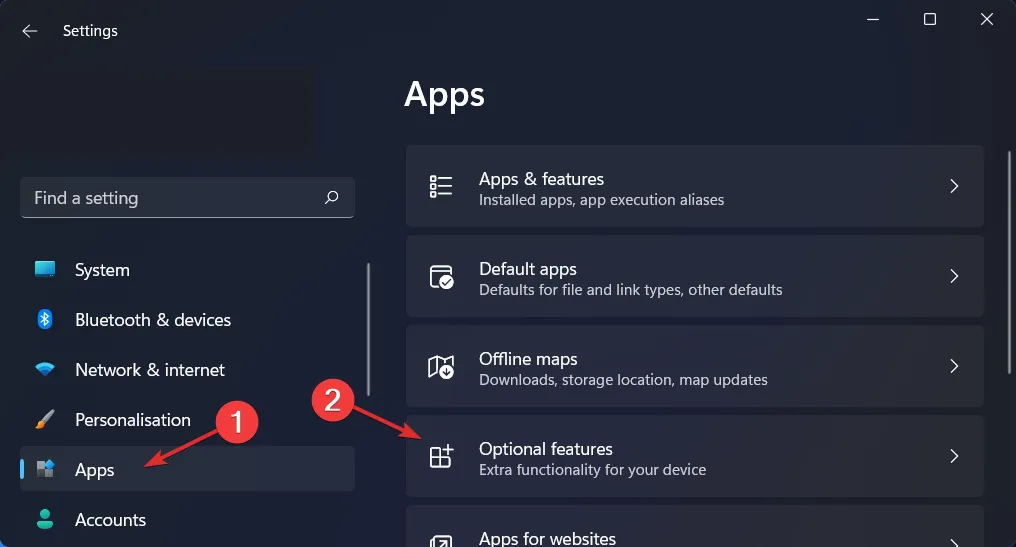
- 單擊相關設置部分下的更多 Windows功能。
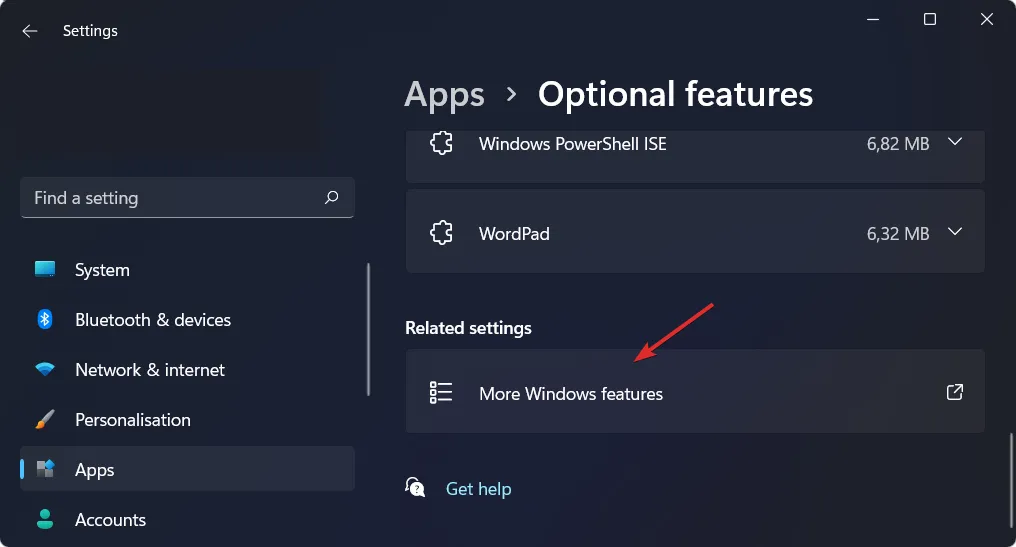
- 現在,取消選中Virtual Machine Platform以及Windows Subsystem for Linux。就是這樣!重新啟動計算機以應用所做的更改。
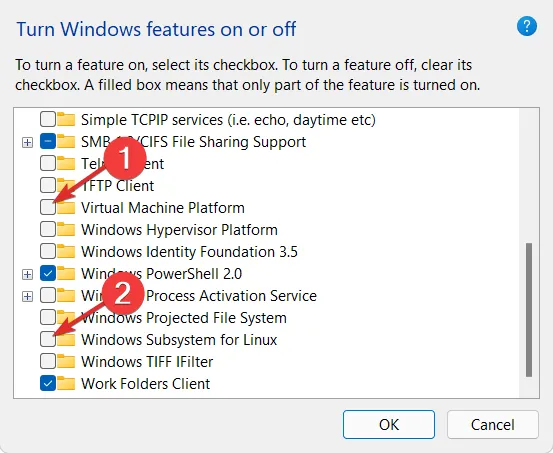
- 再次從 Microsoft Store 安裝 WSL,看看問題是否仍然存在。
您還可以從Microsoft 更新目錄手動下載更新。一些用戶報告了採用此路線後的成功案例,因此,如果上述所有步驟都失敗了,這可能適合您。
我們還建議您獲取Windows Update 修復工具之一,它可以稍微更快地修復 0x80070661 等錯誤。
本指南到此結束,但請在下面的評論部分與我們分享您對此錯誤的任何觀察結果。



發佈留言